ذخیره مسیر طی شده در گوگل مپ
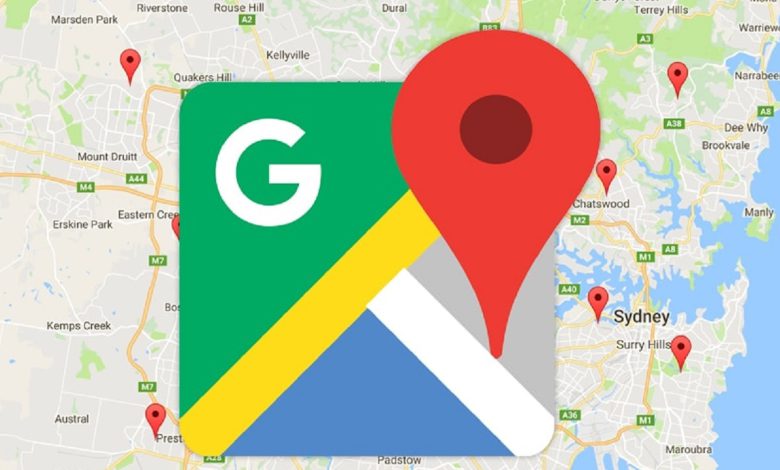
ذخیره مسیر طی شده در گوگل مپ چگونه است؟
ذخیره مسیر طی شده در گوگل مپ، با ذخیره مسیر در گوگل مپ، این امکان برای کاربران اپلیکیشن ناوبری گوگل فراهم شده است تا مسیر لازم برای رسیدن به مقصد مورد نظر خود را به سرعت مشاهده کنند. امکان ذخیره مسیر در نقشه گوگل در گوشی های موبایل آیفون، آیپد و اندروید وجود دارد و نحوه انجام این کار را به شما خواهیم گفت.
آنچه باید هنگام ذخیره مسیر در Google Maps بدانید
اگرچه گوگل اعلام کرده است که در اپلیکیشن محبوب خود شاهد گزینه رسمی «save route» خواهیم بود، اما در زمان نگارش این مطلب این قابلیت هنوز برای همه کاربران در دسترس نیست. بنابراین در این مقاله به شما خواهیم گفت که چگونه می توانید از گزینه “Pin” برای پین کردن یا علامت گذاری مسیر خود استفاده کنید.
از سوی دیگر، باید بدانید که با ذخیره مسیرها، تنها قادر خواهید بود مسیرهای رانندگی و مسیرهای حمل و نقل عمومی را ذخیره کنید. اگر یک مسیر رانندگی را ذخیره کنید، مکان شروع شما همیشه مکان فعلی شما خواهد بود، صرف نظر از اینکه هنگام ذخیره مسیر در کجای Google Maps بوده اید. با این حال، برای مسیرهای حمل و نقل عمومی، می توانید مکان شروع را سفارشی کنید.
مسیر را در Google Maps در تلفن های همراه iPhone، iPad و Android ذخیره کنید
در تلفن همراه iPhone، iPad یا Android خود، می توانید از برنامه Google Maps برای ذخیره مسیرهای مورد علاقه خود که به مکان های مورد علاقه شما منتهی می شوند، استفاده کنید.
۱٫ برای شروع، برنامه Google Maps را در دستگاه خود باز کنید. در وسط برنامه و در سمت راست، روی نماد ناوبری ضربه بزنید.
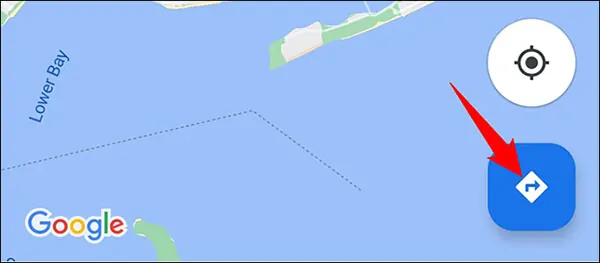
۲٫ در بالای صفحه Maps، هم محل شروع و هم مقصدی را که می خواهید مسیر بین آنها را ببینید، وارد کنید. سپس روشی را که می خواهید به مقصد برسید وارد کنید (یعنی رانندگی با ماشین شخصی یا حمل و نقل عمومی).

۳٫ در این صفحه و در پایین، روی گزینه ای به نام “Pin” ضربه بزنید. به این ترتیب مسیر فعلی شما به لیست مسیرهای مشخص شده یا به اصطلاح ثابت اضافه می شود.

۴٫ برای دیدن لیستی از مسیرهای علامتگذاری شده، از جمله مسیری که به تازگی ذخیره کردهاید، برنامه Google Maps را باز کنید و روی Go در پایین صفحه ضربه بزنید.

۵٫ در تب “Go” مسیرهای علامت گذاری شده خود را خواهید دید. برای شروع فرآیند مسیریابی، هر یک از مسیرها را لمس کنید.

۶٫ از طرف دیگر، حذف مسیرهای ثابت به همین راحتی است. برای این کار به صفحه مسیرها رفته و در پایین گزینه Pinned را بزنید. با این کار مسیر انتخابی شما از لیست مسیرهای ثابت حذف می شود.

و دقیقاً به همین ترتیب می توانید مسیر منتهی به مکان های مورد علاقه خود را مشاهده کنید و نیازی نیست هر بار اطلاعات را به صورت دستی وارد کنید.